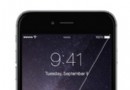如何修改或關閉MAC點按輔鍵
編輯:關於IOS教程
MAC新手用戶們總是會覺得只有一個按鈕(或者一個都沒有)的鼠標很難用,那麼,這個問題該怎麼解決呢?今天小編就教大家如何將鼠標的點按輔鍵進行修改或禁用,從而達到完全依靠鍵盤操作的方法。

修改點按輔鍵設置
1. 打開系統偏好設置,選擇“觸摸板”或“鼠標”
2. 選擇“光標點按”,點按下邊的下拉菜單=
3. 選擇三個選項中的任意一個:雙指點按(默認),點按右下角,或點按左下角
4. 左下角的選項對慣用左手的用戶來說可能會比較有用。
小提示:“鼠標”面板中可能對於通用 USB 鼠標的選項數量有限,不過仍然有左右鍵互換的功能,對左手人士而言很方便。而使用 Magic Mouse 的話,基本上和 Trackpad 的選項相同。
禁用點按輔鍵功能
只需將此選項左側的選框取消勾選即可,此時如果要點按右鍵(比如彈出菜單),需要按住鍵盤上的 Control 鍵同時點按。此方式並不推薦常用。
如果你對只有一個按鈕的MAC鼠標不熟悉的話,不妨使用這種方法,讓你的操作完全依靠鍵盤解決。
相關文章
+- iOS 10 應用相機相簿閃退的bug修改辦法
- ReactiveCocoa 4 如何運用冷熱信號
- iOS------教你如何APP怎樣加急審核
- iOS之如何啟動app時全屏顯示Default.png(圖片)
- PrefixHeader.pch file not found 以及 Xcode 中如何添加pch文件
- AIR Native Extension for iOS 接入第三方sdk 如何實現 AppDelegate 生命周期
- iOS tabview如何添加字母索引
- IOS開發:如何掛起主線程
- iOS開發:隊列和信號量該如何同步
- iOS開發:如何減小應用程序的大小
- iPhone如何查看已登錄的apple id?
- 教你如何利用iPhone 6s編輯照片
- 蘋果iPhoneSE如何下載應用軟件
- iPhone丟失後如何找回通訊錄的聯系人號碼
- Home鍵變了 iPhone 7要如何重啟/進入DFU模式